Mọi người thích xem các file GIF trực tuyến. Giờ đây, nhờ có nhiều ứng dụng và dịch vụ, việc tạo những file GIF như vậy cực kỳ dễ dàng. Có rất nhiều ứng dụng miễn phí để chuyển đổi những thứ đang diễn ra trên màn hình của bạn thành ảnh GIF. Cùng tìm hiểu 6 cách để chuyển đổi màn hình thành ảnh GIF miễn phí qua bài viết sau đây nhé!
6 công cụ giúp biến mọi thứ trên màn hình thành ảnh GIF nhanh chóng
1. GIPHY Capture
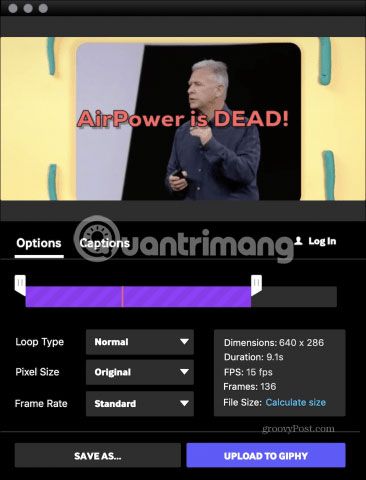
Một trong những cách phổ biến nhất để tạo ảnh GIF trên máy Mac là sử dụng công cụ GIPHY Capture, có sẵn trong Mac App Store. Ứng dụng miễn phí này sử dụng khá dễ dàng, nhưng cũng là một công cụ chuyển đổi những gì diễn ra trên màn hình thành ảnh GIF đầy đủ tính năng. Sau khi ứng dụng được cài đặt, tất cả những gì bạn phải làm là nhấp vào nút Start. Sau khi hoàn tất, hãy nhấp vào nút Stop.
Với GIPHY Capture, bạn có thể ghi ảnh GIF dài tối đa 30 giây và upload chúng liền mạch lên Facebook, Twitter hoặc Facebook Messenger. Bạn cũng có thể gửi file qua email hoặc tin nhắn cho gia đình và bạn bè. Bạn cũng có thể upload file của mình lên trang web GIPHY nổi tiếng.
Khi ghi lại một GIF, bạn có thể sử dụng nhiều công cụ chỉnh sửa của ứng dụng để sáng tạo theo cách của riêng bạn. Một trong số các công cụ đó là khả năng gán kiểu vòng lặp và tốc độ khung hình. Bạn cũng có thể thêm chú thích hoạt ảnh và nhiều thứ khác nữa.
Bạn sẽ yêu thích GIPHY Capture nếu:
- Muốn trở thành một phần của cộng đồng chia sẻ GIF.
- Cần công cụ chỉnh sửa.
2. GIPHY online
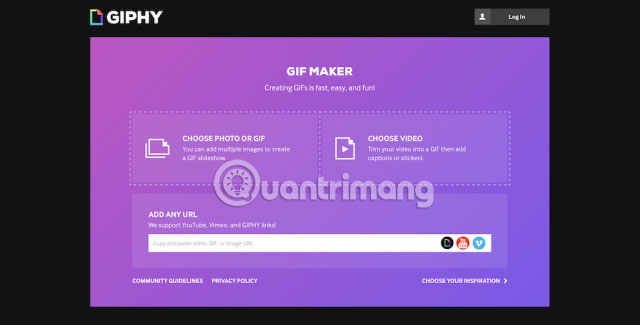
Nếu không muốn tải xuống GIPHY Capture trên máy Mac hoặc đang sử dụng máy tính Windows, hãy xem xét trang web GIPHY miễn phí trực tuyến thay thế.
Từ đây, bạn có thể sử dụng GIF Maker của trang web này để tạo GIF từ video hoặc hình ảnh và sau đó upload file cho mọi người xem. Bạn cũng có thể thêm URL để tạo GIF từ video đã được lưu trữ trực tuyến. Các liên kết YouTube, Vimeo và GIPHY đều được hỗ trợ.
Nhiều người thích ứng dụng GIPHY Capture hơn trang web trực tuyến. Tuy nhiên, trong một tình huống nhất định, GIPHY online cũng đáng để xem xét.
3. Kap
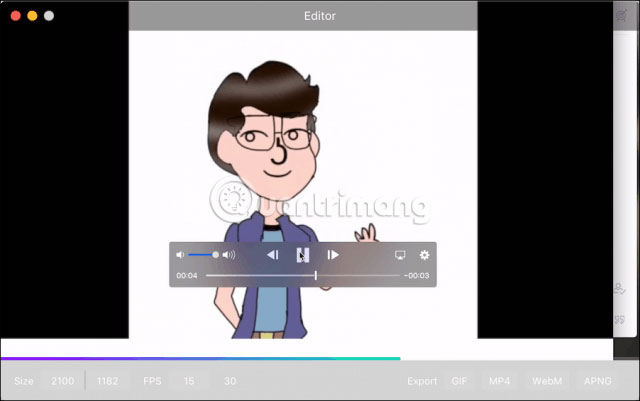
Kap là một giải pháp mã nguồn mở để ghi lại những gì xảy ra trên màn hình. Được tạo ra cho các nhà thiết kế và nhà phát triển, công cụ này có giao diện thân thiện và gọn gàng, giúp nhanh chóng ghi màn hình mà không bị gián đoạn.
Kap cung cấp các cài đặt trước (preset) cho phép bạn bắt đầu chỉ sau vài cú nhấp chuột. Sau khi chọn preset hoặc ứng dụng để ghi, hãy nhấp vào nút Record. Khi đã hoàn tất, nhấp vào nút này một lần nữa. Bạn có thể thêm hoặc xóa âm thanh trong bản ghi của mình.
Giống như những giải pháp chuyển đổi màn hình thành ảnh GIF khác, Kap hiển thị bản xem trước cho những gì bạn vừa ghi cùng với nhiều tùy chọn xuất. Các file có thể xuất dưới dạng GIF, MP4, WebM hoặc APNG. Bạn cũng có thể chọn 15 hoặc 30 FPS. Trong Preferences, bạn có thể kích hoạt plugin cho các dịch vụ như Imgur, Dropbox và Streamable.
Kap không hoàn hảo. Kap không bao gồm các công cụ chỉnh sửa. Ngoài ra, vì đây là công cụ mã nguồn mở, nên sự phát triển lâu dài của nó không được đảm bảo chắc chắn.
Ứng dụng Kap rất phù hợp cho những người tìm kiếm:
- Khả năng chia sẻ file ở nhiều định dạng.
- Cảm giác giống như sử dụng các giải pháp mã nguồn mở khác.
- Không quan tâm đến chỉnh sửa trong ứng dụng.
4. Movavi Screen Recorder
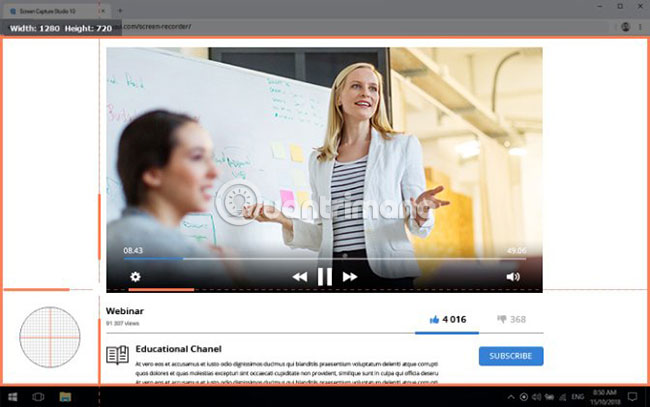
Movavi Screen Recorder là chương trình hoạt động như một trình ghi GIF. Movavi Screen Recorder là một trong những cách tốt nhất để tạo GIF và chia sẻ với người khác hoặc thậm chí giữ lại để sử dụng với mục đích cá nhân. Với phần mềm này, bạn có thể dễ dàng quay video và tạo GIF từ hội thảo trên web (webinar), video phát trực tiếp và thậm chí cả những bộ phim. Movavi Screen Recorder thân thiện với người dùng vì quá trình quay màn hình rất đơn giản và dễ dàng: Nhấn nút Start để bắt đầu quay video và sau đó chuyển đổi video clip đã ghi thành GIF từ màn hình. Cuối cùng, lưu sản phẩm cuối cùng nhanh nhất có thể trong chế độ SuperSpeed.
5. CloudApp
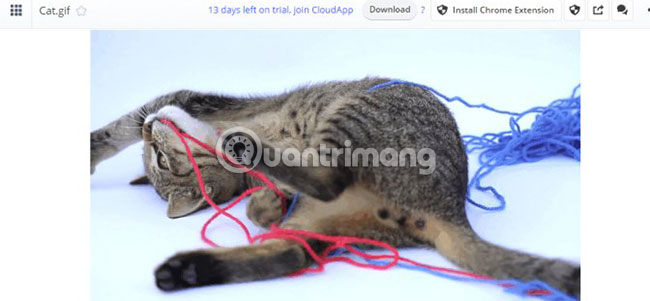
Nếu bạn đang tìm kiếm một cách để biến màn hình thành ảnh GIF, thì đừng tìm đâu xa vì CloudApp là cách dễ nhất giúp bạn thực hiện việc này. Tương thích với cả Mac và Windows, CloudApp cung cấp nhiều công cụ GIF để bạn có thể dễ dàng quay video, lưu chúng vào đám mây và chúng sẽ ở đó cho đến khi bạn sẵn sàng chia sẻ với ai đó. Vì đây là phiên bản miễn phí có sẵn, việc tải xuống chương trình rất dễ dàng và có thể được thực hiện trong thời gian ngắn kỷ lục. Để sử dụng phần mềm CloudApp, tất cả những gì bạn cần làm là chọn biểu tượng GIF, ghi chú khu vực muốn ghi và thậm chí có thể chọn có hoặc không ghi âm thanh.
Sau khi ghi, nhấp vào Finish và sau đó, bạn có thể bắt đầu chia sẻ GIF của mình với mọi người. Mọi thao tác được thực hiện trong thời gian rất ngắn và là một cách thuận lợi để tạo GIF từ desktop hoặc PC.
6. Gifox
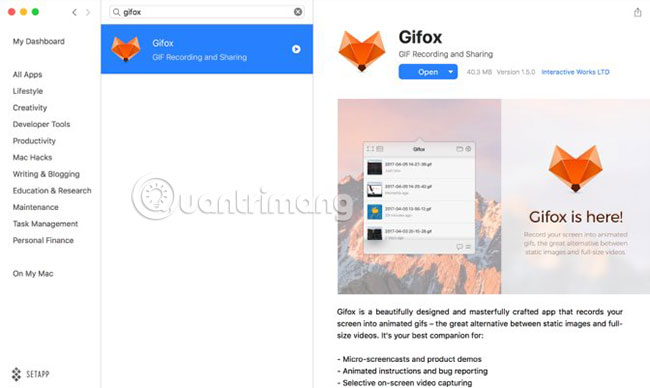
Gifox cho phép bạn dễ dàng tạo những ảnh GIF tuyệt vời từ bất cứ thứ gì xuất hiện trên màn hình. Sau khi GIF được tạo, chỉ với một cú nhấp chuột, bạn có thể chia sẻ video của mình cho bất kỳ ai và thông qua bất kỳ nền tảng nào bạn muốn. Gifox có nhiều tính năng như chế độ chọn cửa sổ, cho phép bạn liên tục ghi lại bất cứ thứ gì trên màn hình và cung cấp cho bạn toàn quyền kiểm soát chất lượng video muốn quay và kích cỡ file muốn xuất. Chương trình cũng cho phép bạn chọn các yếu tố muốn thêm vào bản ghi màn hình và chính xác cách bạn muốn ghi lại màn hình máy tính của mình.
Như bạn có thể thấy, có rất nhiều công cụ chuyển đổi những thứ diễn ra trên màn hình thành ảnh GIF chất lượng cao và miễn phí có sẵn trên thị trường. Sự lựa chọn phù hợp phụ thuộc vào việc bạn có cần các công cụ chỉnh sửa hậu kỳ hay không và việc upload file lên trang web yêu thích để chia sẻ với mọi người có đơn giản không.
Vì tất cả những giải pháp trên đều miễn phí, nên bạn có thể thử từng giải pháp để xem đâu là lựa chọn bạn yêu thích nhất.
Chúc bạn tìm được ứng dụng phù hợp!
 Công nghệ
Công nghệ  AI
AI  Windows
Windows  iPhone
iPhone  Android
Android  Học IT
Học IT  Download
Download  Tiện ích
Tiện ích  Khoa học
Khoa học  Game
Game  Làng CN
Làng CN  Ứng dụng
Ứng dụng 


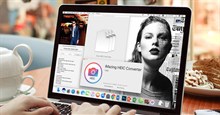





 Thương mại Điện tử
Thương mại Điện tử  Nhạc, phim, truyện online
Nhạc, phim, truyện online  Phần mềm học tập
Phần mềm học tập 









 Linux
Linux  Đồng hồ thông minh
Đồng hồ thông minh  macOS
macOS  Chụp ảnh - Quay phim
Chụp ảnh - Quay phim  Thủ thuật SEO
Thủ thuật SEO  Phần cứng
Phần cứng  Kiến thức cơ bản
Kiến thức cơ bản  Lập trình
Lập trình  Dịch vụ công trực tuyến
Dịch vụ công trực tuyến  Dịch vụ nhà mạng
Dịch vụ nhà mạng  Quiz công nghệ
Quiz công nghệ  Microsoft Word 2016
Microsoft Word 2016  Microsoft Word 2013
Microsoft Word 2013  Microsoft Word 2007
Microsoft Word 2007  Microsoft Excel 2019
Microsoft Excel 2019  Microsoft Excel 2016
Microsoft Excel 2016  Microsoft PowerPoint 2019
Microsoft PowerPoint 2019  Google Sheets
Google Sheets  Học Photoshop
Học Photoshop  Lập trình Scratch
Lập trình Scratch  Bootstrap
Bootstrap  Năng suất
Năng suất  Game - Trò chơi
Game - Trò chơi  Hệ thống
Hệ thống  Thiết kế & Đồ họa
Thiết kế & Đồ họa  Internet
Internet  Bảo mật, Antivirus
Bảo mật, Antivirus  Doanh nghiệp
Doanh nghiệp  Ảnh & Video
Ảnh & Video  Giải trí & Âm nhạc
Giải trí & Âm nhạc  Mạng xã hội
Mạng xã hội  Lập trình
Lập trình  Giáo dục - Học tập
Giáo dục - Học tập  Lối sống
Lối sống  Tài chính & Mua sắm
Tài chính & Mua sắm  AI Trí tuệ nhân tạo
AI Trí tuệ nhân tạo  ChatGPT
ChatGPT  Gemini
Gemini  Điện máy
Điện máy  Tivi
Tivi  Tủ lạnh
Tủ lạnh  Điều hòa
Điều hòa  Máy giặt
Máy giặt  Cuộc sống
Cuộc sống  TOP
TOP  Kỹ năng
Kỹ năng  Món ngon mỗi ngày
Món ngon mỗi ngày  Nuôi dạy con
Nuôi dạy con  Mẹo vặt
Mẹo vặt  Phim ảnh, Truyện
Phim ảnh, Truyện  Làm đẹp
Làm đẹp  DIY - Handmade
DIY - Handmade  Du lịch
Du lịch  Quà tặng
Quà tặng  Giải trí
Giải trí  Là gì?
Là gì?  Nhà đẹp
Nhà đẹp  Giáng sinh - Noel
Giáng sinh - Noel  Hướng dẫn
Hướng dẫn  Ô tô, Xe máy
Ô tô, Xe máy  Tấn công mạng
Tấn công mạng  Chuyện công nghệ
Chuyện công nghệ  Công nghệ mới
Công nghệ mới  Trí tuệ Thiên tài
Trí tuệ Thiên tài